文章目录
前言
Anaconda包含了conda、Python等180多个科学包及其依赖项,你可以把它当作是一个包管理器,除此以外,它还可以帮助我们很好的管理环境。
一、Anaconda的下载
官网下载比较慢,可以去清华大学镜像网下载:https://mirrors.tuna.tsinghua.edu.cn/anaconda/archive/.
参考安装Anaconda链接:https://zhuanlan.zhihu.com/p/75717350.
二、一些常用的操作
2-1、打开终端
安装完anaconda之后,会有一个Anaconda Prompt,类似于windows的终端,打开之后输入相关命令
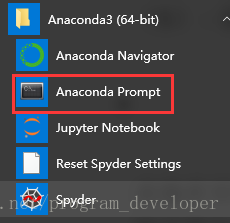
2-2、管理包
# 安装包
conda install matplotlib
# 卸载包
conda remove matplotlib
# 更新包
conda update matplotlib
# 查询当前环境下已经安装的包
conda list
2-3、修改下载镜像源
conda config --add channels https://mirrors.tuna.tsinghua.edu.cn/anaconda/pkgs/free/
conda config --add channels https://mirrors.tuna.tsinghua.edu.cn/anaconda/pkgs/main/
# 设置下载时显示通道地址
conda config --set show_channel_urls yes
# 显示所有的通道地址
conda config --show channels
# 删除旧的镜像源
conda config --remove channels https://pypi.doubanio.com/simple/
2-4、管理环境
# 创建环境
# py是环境名字,后边可以加想要安装的包
conda create -n py python==3.7
# 进入环境,进入py环境
conda activate py
# 退出环境
deactivate
# 导出环境的所有包
# 这里直接输出到了anaconda的安装路径的同级目录。
#
pip freeze > requirement.txt
# 在当前环境中安装文件中所有的包
pip install -r requirement.txt
# 列出所有环境的列表
conda env list
# 删除环境
conda env remove -n py
2-5、环境克隆
在anaconda里,如果环境的名字搞错了,那是没办法更改的,一个比较好的方法就是克隆旧的环境并且起一个新的名字。
# 进入旧的环境
activate adfs
# 克隆出新的环境
conda create -n tf --clone adfs
# 进入新的环境
activate tf
# 删除旧的环境
conda remove -n adfs --all
2-6、使用jupyter时怎么切换环境
# 默认打开jupyter是无法切换环境的。
# 我们需要使用代码导入
python -m ipykernel install --user --name 虚拟环境名字 --display-name "虚拟环境展示名"
# 这样就可以在change kernel里切换到自己想要的环境了。
三、其他问题
3-1、镜像源授权出现了问题
在使用的过程中,可能会出现问题
You will need to adjust your conda configuration to proceed.
Use `conda config --show channels` to view your configuration's current state.
Further configuration help can be found at <https://conda.io/docs/config.html>.
因为使用到的镜像源授权出现了问题导致无法下载相关文件,只需要恢复默认的下载源即可。
# 可以恢复到默认的下载源
conda config --remove-key channels
3-2、就算设置了镜像源也还是下载速度很慢怎么办?
按理说设置了镜像源之后速度本可以很快,但是结果往往是差强人意,慢的一批。
究其原因我发现我虽然设置了,但是就好像没设置一样,同样的镜像源网址如果我指定这个网址为下载路径的话,(每次都要指定路径是真的烦)速度会飞起来,Anaconda官方这一波操作我愿称之为阳奉阴违,人事不干是真的狗。
# 指定下载路径一般可以解决这种问题
#
pip install sklearn -i https://mirror.baidu.com/pypi/simple
3-3、报错CondaHTTPError: HTTP 000 CONNECTION FAILED for url
# 修改.condarc文件为
# .condarc文件位于C:\Users\My PC\
channels:
- https://mirrors.tuna.tsinghua.edu.cn/anaconda/pkgs/free/
- https://mirrors.tuna.tsinghua.edu.cn/anaconda/cloud/conda-forge/
- https://mirrors.tuna.tsinghua.edu.cn/anaconda/cloud/msys2/
show_channel_urls: true
总结
以上就是Conda的全部内容了,感谢观看!
























 930
930











 被折叠的 条评论
为什么被折叠?
被折叠的 条评论
为什么被折叠?










